分享foxmail删掉标签的基础操作过程。
- PC教程
- 09分钟前
- 250

foxmail这款软件非常受欢迎的,而今天讲解的就是foxmail删掉标签的操作,想学习foxmail删掉标签的操作过程的,就去下文看一看,了解了解,相信对大家一定会...
foxmail这款软件非常受欢迎的,而今天讲解的就是foxmail删掉标签的操作,想学习foxmail删掉标签的操作过程的,就去下文看一看,了解了解,相信对大家一定会有所帮助的。
foxmail删掉标签的基础操作过程

1、首先进入到了一个foxmail的软件的界面当中,进行点击菜单中“工具”的选项菜单。
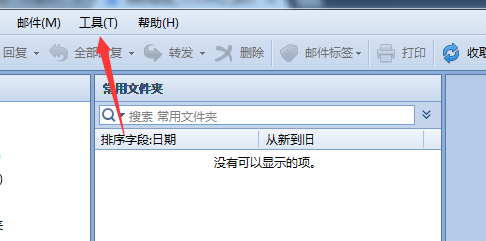
2、进行点击了工具菜单中之后,弹出了下拉菜单中,进行选中为“系统设置”的选项。
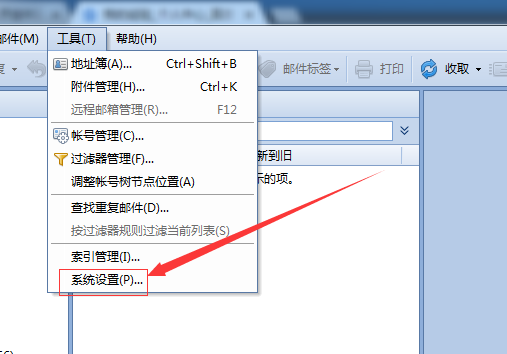
3、这样就会弹出了一个为系统设置的界面中,进行点击“查看”。
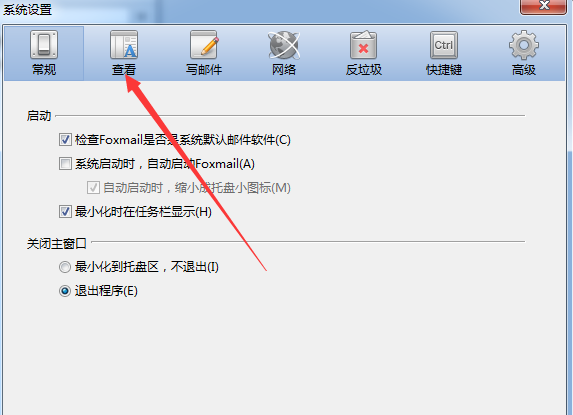
4、进入到了的查看的界面当中,进行再邮件标签中“标签管理”的菜单。
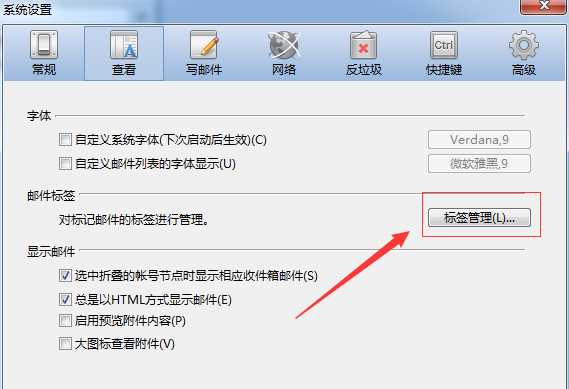
5、这样就会弹出了一个标签管理的界面当中,进行选中的已添加的标签。
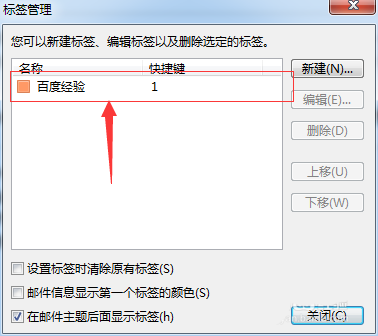
6、选中完成标签完成之后,进行点击“删除”按钮。
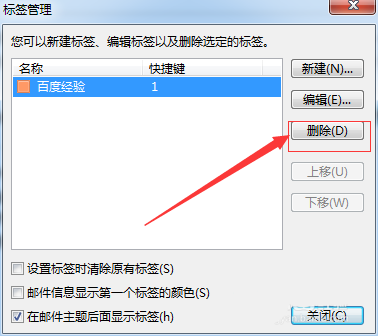
7、这样就把标签从列表中删除了。
各位小伙伴们,看完上面的精彩内容,都清楚foxmail删掉标签的基础操作过程了吧!
本文由cwhello于2024-10-10发表在打字教程,如有疑问,请联系我们。
本文链接:https://www.dzxmzl.com/5723.html
本文链接:https://www.dzxmzl.com/5723.html